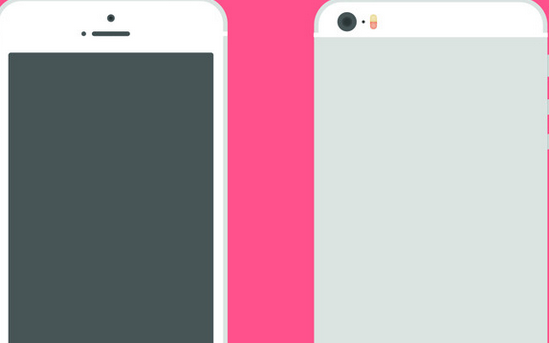如何添加 AirPods 来查找我的 iPhone
如何添加 AirPods 来查找我的 iPhone
如何添加 AirPods 来查找我的 iPhone 如何将 AirPods 与 Apple 设备配对为了在您的 AirPods 上使用“查找”应用程序,它们需要连接到您的 iCloud 帐户.为此,您需要将 AirPods 与已登录 iCloud 帐户的 Apple 设备配对.
然后,您的 AirPods 将自动链接到该 iCloud 帐户.
如何将 AirPods 与 iPhone、iPad 或 iPod Touch 配对将 AirPods 与 iPhone、iPad 或 iPod Touch 配对的方式相同.您需要将 Apple 设备和 AirPods 放在箱子里.
要将 AirPods 与 iPhone、iPad 或 iPod Touch 配对:
在您的 Apple 设备上,打开“设置”?应用.点击蓝牙.确保蓝牙已打开.打开 AirPods 的外壳.将保护壳靠近您的 Apple 设备.您的屏幕上会出现一个动画,通知您这些 AirPods 当前未连接到您的 iPhone.点击?连接.按照适用于您的 AirPods 型号的屏幕说明进行操作.您的 AirPods 现在已连接到您的 iPhone.如何将 AirPods 与 Mac 配对要将 AirPods 与 Mac 配对,您需要确保运行的是正确版本的 macOS.要求如下:
第一代 AirPods:macOS Sierra 或更高版本第二代 AirPods:macOS Mojave 10.14.4 或更高版本第三代 AirPods:macOS Monterey 或更高版本AirPods Pro:macOS Catalina 10.15.1 或更高版本AirPods Max:macOS Big Sur 11.1 或更高版本要将 AirPods 与 Mac 配对:
启动系统
当您将 AirPods 与 iPhone 配对时,它们也会自动与您的 Apple Watch 配对.但是,也可以将它们直接与 Apple Watch 配对.
要将 AirPods 与 Apple Watch 配对:
在 Apple Watch 上打开“设置”应用.向下滚动并点击蓝牙.打开 AirPods 保护壳的盖子,将其靠近 Apple Watch.按住机箱背面的按钮,直到指示灯呈白色闪烁.AirPods 应该在您的 Apple Watch 上显示为Not Paired.点击显示未配对的位置,您的 AirPods 将与您的 Apple Watch 配对.如何添加 AirPods 来查找我的 iPhone将 AirPods 与 iPhone 配对后,它们将自动添加到“查找我的 iPhone”中.在手机上打开“查找我的 iPhone”后,您的 AirPods 也将显示为被跟踪设备之一.
要在 iPhone 上打开“查找我的 iPhone”:
启动设置?应用程序.在屏幕顶部,点击您的姓名.点击查找?我的.轻点“查找我的 iPhone”.确保“查找我的 iPhone”设置为“开”.如果您希望即使在 iPhone 关闭的情况下也能找到它,请将“查找我的网络”设置为“打开”.要让您的 iPhone 在电池电量严重不足时将其位置发送给 Apple,请将发送最后位置设置为开.如何打开查找我的网络您可以使用“查找我的网络”来定位 AirPods 第三代、AirPods Pro 和 AirPods Max,即使它们已断开连接或关机.
为此,您需要确保“查找我的网络”已打开.
要为 AirPods Pro 和 AirPods Max 打开“查找我的网络”:
在 iPhone 上,打开“设置”应用.点击蓝牙.在设备列表中找到您的 AirPods,然后点击信息图标.向下滚动并确保“查找我的网络”已打开.如何使用“查找我的 iPhone”定位 AirPods现在您已打开“查找我的 iPhone”,您将能够跟踪您的 iPhone、AirPods 以及任何其他与您的 iCloud 帐户相关联并打开“查找我的”功能的设备的位置.
要使用“查找我的 iPhone”定位您的 AirPods:
在 iPhone 上启动“查找”应用.点击设备?选项卡.在设备列表中点击您的 AirPods?.您会在地图上看到 AirPods 的当前位置.轻点“播放声音”以让 AirPods 发出声音以帮助您找到它们.有一个选项可以将左侧或右侧 AirPod 静音,这样如果它们不在一起,您就可以一次找到一个.如果您的 AirPods 未连接到配对设备,当您点击播放声音时,您会看到一条消息,通知您下次连接时您将收到通知.如果您为 AirPods Max 或 AirPods Pro 设置了“查找我的网络”,您将看到查找 AirPods 的选项.点击查找开始.您的 iPhone 将搜索信号,这可能需要一段时间,具体取决于它们的距离.一旦找到信号,屏幕上会显示信息,告诉您 AirPods 是“附近”还是“这里”.当您移动时,此信息会更新,帮助您找到他们的确切位置.如何为您的 AirPods 设置分离警报如果您拥有 iPhone 12 或更新机型,您可以设置分离提醒,这样您就再也不会忘记 AirPods.
如果您离开 AirPods 附近,您的 iPhone 会收到通知.
要为您的 AirPods 设置分离提醒:
启动查找我的?应用程序.点击设备选项卡.在设备列表中选择您的 AirPods?.向下滚动并点按落后时通知.确保将“落后时通知”设置为“开”.如果要添加不希望此功能处于活动状态的位置(例如您的家),请点击通知我下的新位置,除非在.设置位置并点击完成.确认您希望忽略此位置的设备.使用 AirPods 做更多事情学习如何将 AirPods 添加到“查找我的 iPhone”应用程序可以确保,如果您丢失了 AirPods,您可以在其他人之前再次找到它们.如果您使用的是 iPhone 12 或更新版本,打开分离警报可以帮助您从一开始就避免将它们抛在后面.
以上就是关于"如何添加 AirPods 来查找我的 iPhone"相关内容,希望对你有所帮助,更多关于苹果维修教程,敬请关注搜修苹果网.
【搜修苹果网】文章内容来源:https://www.sopingguo.com/iphone/jiaocheng/16203.html